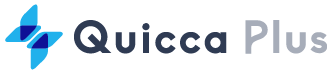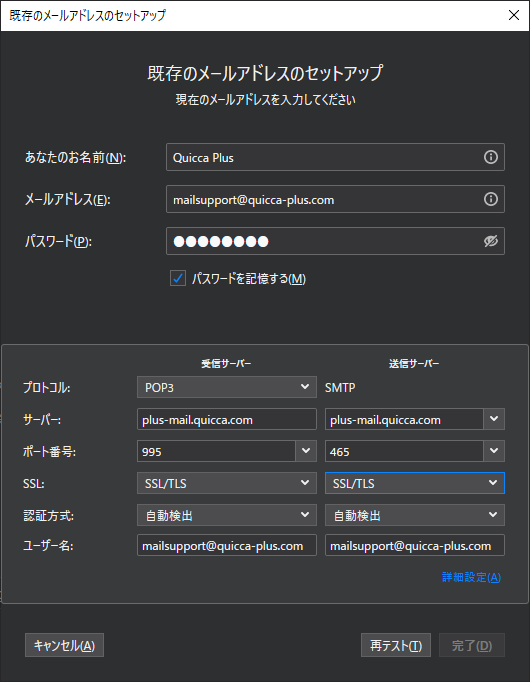マニュアル
Thunderbirdの設定方法
1. Thunderbirdを開き、“ツール”→”アカウント設定”の順にクリック
2.”アカウント操作” → “メールアカウントを追加”の順にクリック
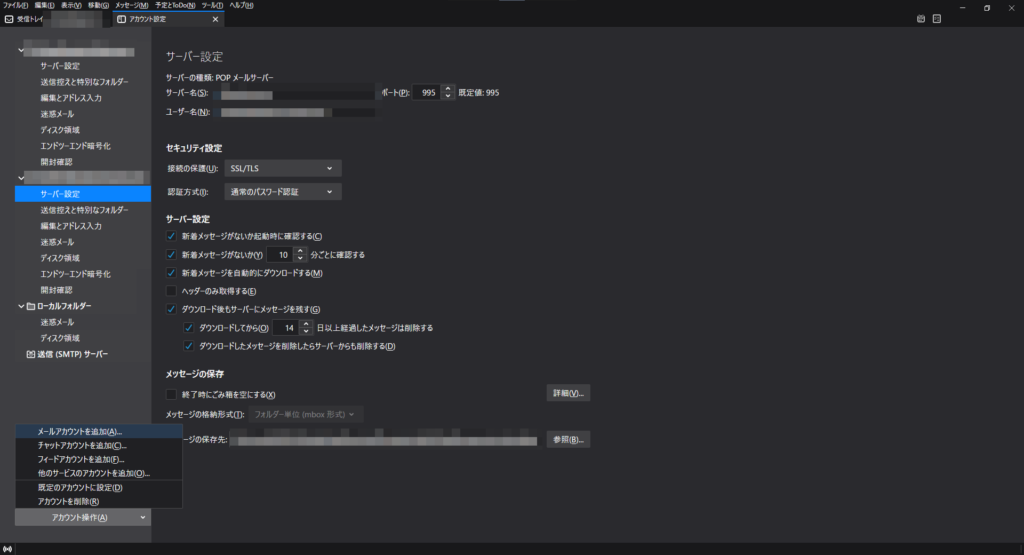
3. 「あなたのお名前」「メールアドレス」「パスワード」を入力 、
「手動設定」をクリック、各種値を入力
POP接続の場合
| あなたのお名前 | 名前を入力 |
| メールアドレス | (メールアカウント作成で設定したメールアドレス) |
| パスワード | (メールアカウント作成で設定したパスワード) |
| プロトコル | POP3 |
| サーバー | (受信サーバー、送信サーバーともに) plus-mail.quicca.com |
| ポート番号 | (受信サーバー) 995 (送信サーバー) 465 |
| SSL | (受信サーバー、送信サーバーともに) SSL/TLS |
| 認証方式 | (受信サーバー、送信サーバーともに) 自動検出 |
| ユーザー名 | (受信サーバー、送信サーバーともに) メールアドレスを入力 |
IMAP接続の場合
| あなたのお名前 | 名前を入力 |
| メールアドレス | (メールアカウント作成で設定したメールアドレス) |
| パスワード | (メールアカウント作成で設定したパスワード) |
| プロトコル | IMAP |
| サーバー | (受信サーバー、送信サーバーともに) plus-mail.quicca.com |
| ポート番号 | (受信サーバー) 993 (送信サーバー) 465 |
| SSL | (受信サーバー、送信サーバーともに) SSL/TLS |
| 認証方式 | (受信サーバー、送信サーバーともに) 自動検出 |
| ユーザー名 | (受信サーバー、送信サーバーともに) メールアドレスを入力 |
4.入力後、「再テスト」をクリック > 「完了」をクリックして設定を完了します
カテゴリ: メール設定
 管理画面
管理画面 ヘルプ
ヘルプ 設定
設定